
Simple x264/x265 Launcher(多功能视频编码器)
v2.98 免费版- 软件大小:75.65 MB
- 更新日期:2020-09-03 16:22
- 软件语言:英文
- 软件类别:视频处理
- 软件授权:免费版
- 软件官网:待审核
- 适用平台:WinXP, Win7, Win8, Win10, WinAll
- 软件厂商:

软件介绍 人气软件 下载地址
Simple x264 / x265 Launcher是一款具有各种配置和预设模板的视频编码器。包括完整的批处理编码支持,以及并行运行多个编码作业;该程序是基于Qt工具包的x264 H.264/AVC以及x265 H.265/HEVC编码器的轻量级前端,该程序还将64位版本的x264与32位版本的Avisynth一起使用,使用户可以使用32位Avisynth插件(例如DGDecodeNV),并且仍然受益于64位x264的速度改进;正如该程序的标题所示,这是启动x264/x265编码器的一种简单方法,可以快速轻松地在支持视频文件上使用HEVC编码器;它使用Avisynth和Vapoursynth的64位版本来转换多种不同的视频格式,它可以轻松地创建任务,可以启动、暂停或中止任务列表,因此可以有效地进行批量转换;
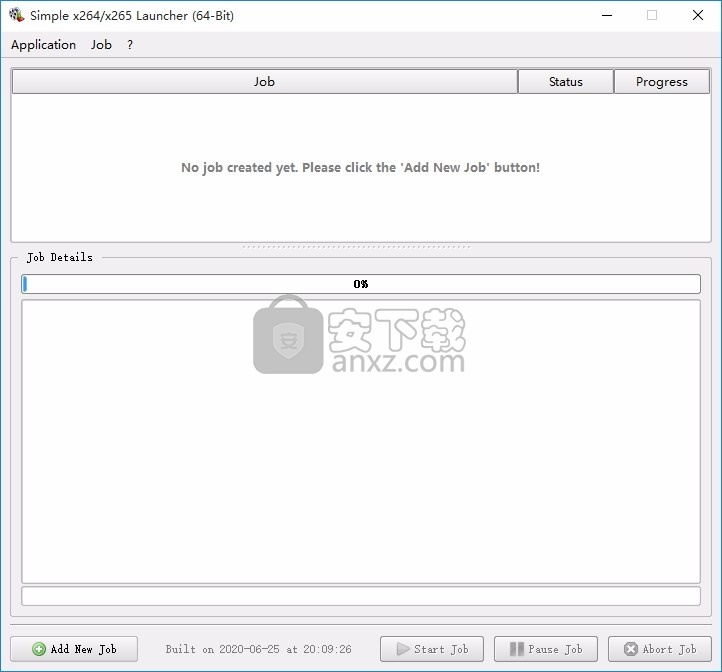
软件功能
该应用程序是基于Qt工具包的x264 H.264/AVC和x265 H.265/HEVC编码器的轻量级GUI前端。
Simple x264/x265 Launcher软件的一些关键功能包括:
支持创建H.264/AVC(x264)和H.265/HEVC(x265)文件;
完全独立,不需要其他编解码器或插件;
完全支持64位和32位编码器二进制文件;
可以选择高位深度编码器变体;
实现了批量编码(作业控制)支持;
如果需要,可以同时执行多个编码作业;
支持通过命令行界面添加新作业;
支持来自Avisynth和VapurSynth框架服务器的输入;
32位Avisynth/VapourSynth可与64位x264/x265混合使用;
借助预置和调整系统,可直接进行编码器设置;
如果需要,可以添加自定义编码器参数;
使用用户定义的模板轻松管理编码器配置;
借助Qt工具包,所有系统上的一致外观
软件特色
Simple x264/x265启动器是x264 H.264/AVC和x265(HEVC)编码器的直接GUI前端。
Simple x264/x265 Launcher可以将64位版本的x264/x265与32位版本的Avisynth一起使用。
可以继续使用自己喜欢的32位Avisynth插件(例如DGDecodeNV),并且仍然受益于64位x264的速度改进。
当然,也可以使用x264的内置LAVF/FFMS输入代替Avisynth。
此外,该程序提供完整的批处理编码支持。
这个事实意味着您可以并行运行多个编码作业。
或者,您可以让它们按顺序运行一对一。
安装步骤
1、从网站下载完成后,单击运行或找到并启动下载文件以开始安装
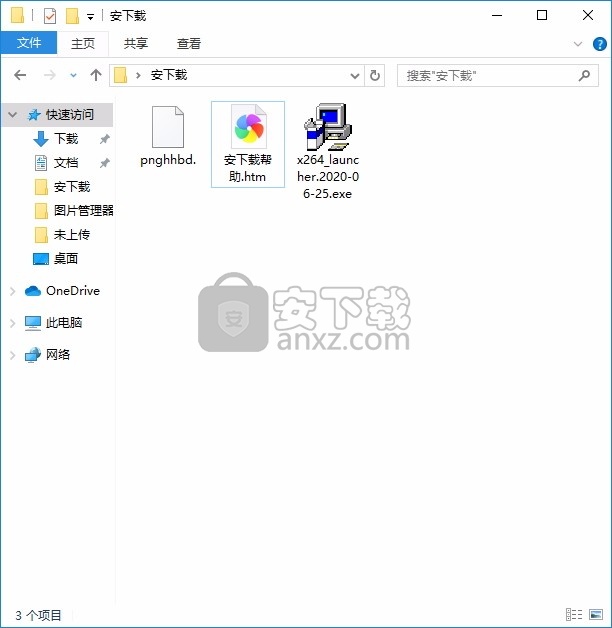
2、在欢迎使用免费CUDA DVD Ripper安装程序向导上单击下一步 。
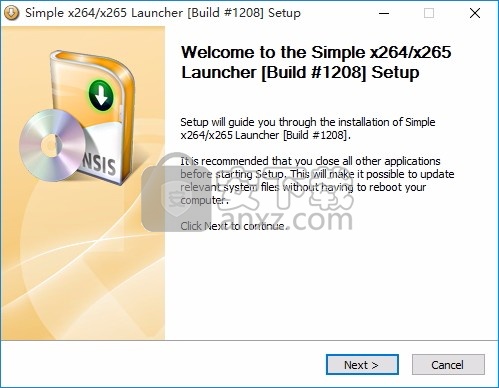
3、在许可协议屏幕上,阅读EULA,选择我接受协议选项,然后单击下一步。
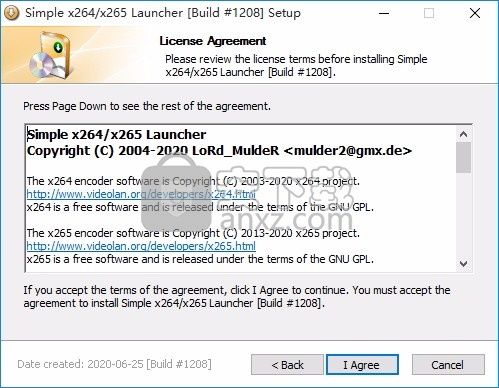
4、在选择目标位置屏幕上,选择将要安装此应用程序的位置,然后单击下一步。
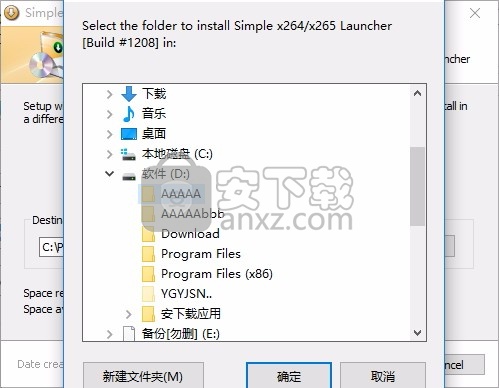
5、在选择其他任务屏幕上,根据需要单击下一步,否则只需保留默认选择即可。
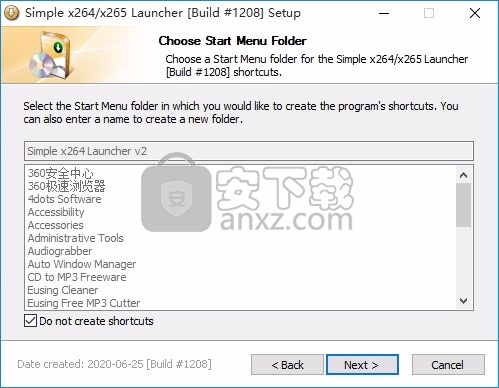
6、弹出应用程序安装进度条加载界面,只需要等待加载完成即可
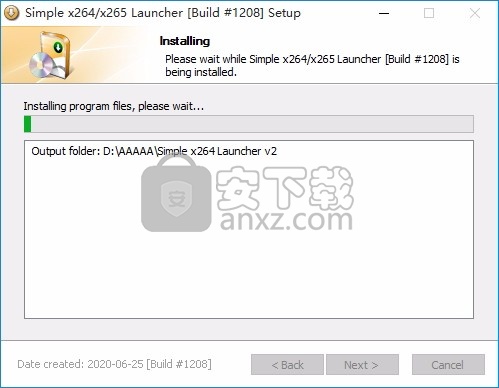
7、根据提示点击安装,弹出程序安装完成界面,点击完成按钮即可
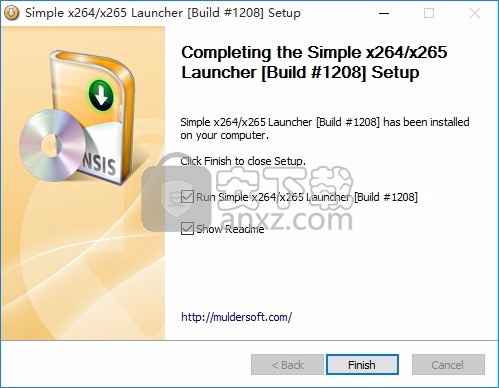
使用教程
音频处理/编码
此应用程序是x264编码器的前端。并且,由于x264还不支持音频处理/编码,因此在此应用程序中没有明确支持音频编码。
因此,如果要创建带有音频的视频文件,则必须随后将音频流添加到已编码的视频文件中。
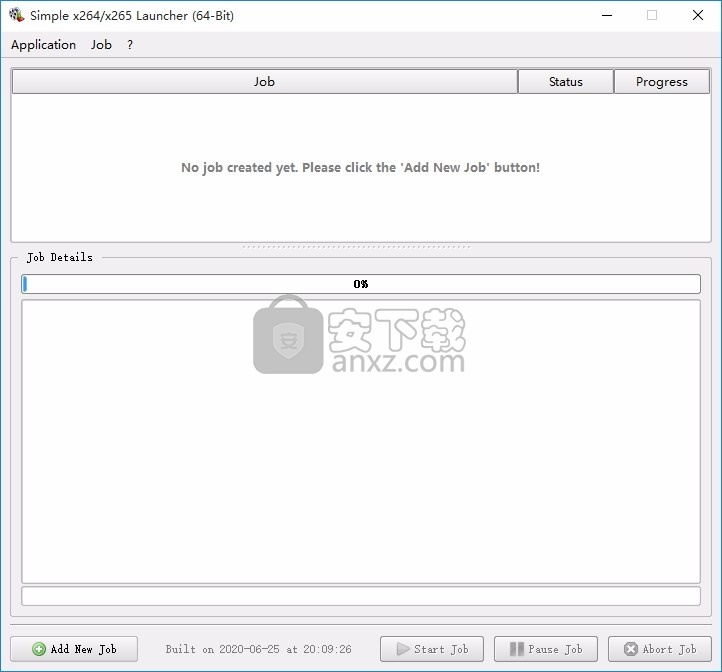
此过程称为“复用”或“混合”。如果您要处理Matroska(MKV)文件,则“ MKVToolNix”软件包中的“ MKVMerge GUI”是完成此任务的正确工具。
相反,如果您正在处理MP4文件,则可以使用“ MP4Box”或“ YAMB”前端来混合音频流。
说了这么多,x264现在有一个非正式的“音频”分支。
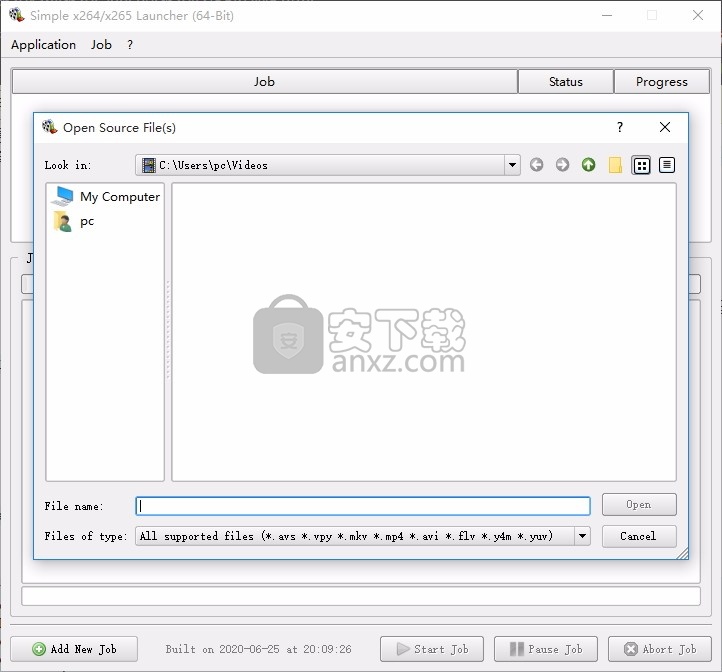
如果您使用的是带有“音频支持”补丁的经过修改的x264版本之一(例如JEEB提供的补丁),则可以使用x264处理音频,并跳过附加的混合步骤。
基本上,音频补丁会添加一个新的--acodec开关,您可以将其作为自定义参数传递给x264。例如,您可以传递--acodec aac来将音频编码为AAC格式(建议用于MP4文件)。
或者您可以通过--acodec vorbis用于将音频编码为Ogg / Vorbis格式(推荐用于MKV文件)。
请注意,只有在您的输入文件包含音频流的情况下,音频编码才有效!使用x264的内置LAVF / FFMS输入时,可以直接从输入文件中编码音频。这不适用于Avisynth输入!
相反,如果要对Avisynth脚本中的音频进行编码,则必须传递--audiofile切换到x264作为自定义参数。为方便起见,可以使用字符串--audiofile $(INPUT)。
VapourSynth
现在有一个“便携式”版本的VapourSynth,Simple x264 / x265 Launcher可以使用。
为此,请下载“便携式”版本VapourSynth,并将其解压缩到extra\VapourSynthSimple x264 / x265 Launcher“主”目录(即x264_launcher.exe文件所在的目录)内部的子目录中。
更具体地说,“便携式” VapourSynth 的32位版本需要进入extra\VapourSynth-32子目录,而64位版本需要进入extra\VapourSynth-64子目录。但是请注意,“便携式” VapourSynth需要可嵌入的Python才能工作!
所以,你必须从Python网站下载Python作为“嵌入式zip文件”,并将其解压缩到与VapourSynth“便携式”二进制文件相同的子目录中。最后,它应如下所示:
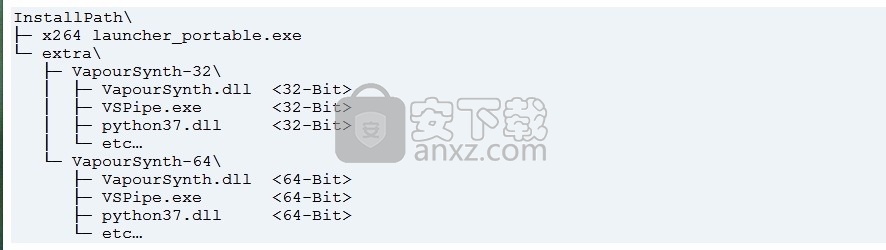
Avisynth
现在有可用的“便携式”版本Avisynth,Simple x264 / x265 Launcher可以使用。
为此,请下载并运行标准的Avisynth 2.6(或更高版本)安装程序,但请确保选择“独立,仅解压缩文件”作为安装类型!请注意,需要在安装程序的“选择组件”页面上选择此选项。
这将在选定的输出目录中创建Avisynth的“便携式”版本。让安装程序将Avisynth文件提取到extra\AvisynthSimple x264 / x265 Launcher“主”目录(即x264_launcher.exe文件所在的目录)内部的子目录中。
更具体地说,32位版本的“便携式” Avisynth需要进入extra\Avisynth\x86子目录,而64位版本需要进入extra\Avisynth\x64子目录。最后,它应如下所示:

更新编码器二进制文件
此应用程序最适合与分发包中包含的编码器二进制文件一起使用。这是因为这些二进制文件已经过测试,可以与GUI一起正常使用。
但是,在某些情况下,您可能希望用较新的编码器版本或同一版本的替代版本替换随附的二进制文件。
通常,尽管不能保证,较新版本的x264 / x265应该可以正常工作!
在极少数情况下,CLI语法(或控制台输出)可能已更改,破坏了与GUI程序的兼容性。
此外,该应用程序并没有提供“非官方”的补丁的任何支持。
通常,包含此类补丁的自定义版本仍然可以工作,但是同样不能保证。
另外,使用过时的此应用程序不支持或不支持二进制文件。请报告错误,而不是恢复为旧版本!
超时警告
此应用程序提供“死锁”预防。这意味着,如果编码器进程(x264或Avisynth)停止响应,则它将终止。
这样做是为了确保主程序以及其他编码器进程可以正确继续。更具体地说,如果该过程在一分钟内未响应,则会发出警告。
如果该过程在五分钟后仍未响应,则它将终止,因此编码作业将中止。
在极少数情况下,您的Avisynth脚本可能需要很长时间才能初始化,因此在开始编码之前,该过程将被中止。
例如,如果FFMS2 / FFVideoSource花费很长时间来索引源文件,则会发生这种情况。在这种情况下,我们建议事先例如使用“ ffmsindex”工具为源文件建立索引。
个自定义参数
该应用程序提供“自定义参数”编辑框。您在此处输入的所有命令行参数都将原封不动地传递到x264或x265。
您可以发送任意参数-甚至仅在修补版本中可用的参数。有关可用参数的列表,请参见x264 / x265手册或“帮助”屏幕。但是请注意,GUI根本不会检查您的参数!
因此,使用未知或不受支持的参数将导致编码失败。
错误地使用现有参数也会导致编码失败。最后但并非最不重要的一点是,GUI禁止某些参数。
如果禁止使用某些参数,那是因为GUI会为您设置该参数(如果需要),或者是因为该参数与GUI不兼容。
提示:有时您的自定义参数字符串可能会变得很长,尤其是在使用区域时。
在这种情况下,您可以右键单击“自定义参数”编辑框,然后选择“打开文本编辑器”。
这将打开一个多行文本编辑器,以简化参数处理!
个色彩空间/色度二次采样
Avs2YUV将您的Avisynth脚本的输出转换为YV12格式,即具有4:2:0色度二次采样和8位精度的YUV数据。通常,这正是您想要/需要的。
但是,如果您的Avisynth脚本输出具有较高色度分辨率的图像数据,例如YUY2(4:2:2),则转换为YV12(4:2:0)将丢弃一些信息。
在这种情况下,如果您希望/需要保持Avisynth脚本输出的完整色度分辨率,则必须将-csp开关作为自定义参数传递给Avs2YUV!将-csp I422用于YUV 4:2:2(YV16)并使用-csp I444对于YUV 4:4:4(YV24)。
请注意,Avs2YUV不能通过“打包” YUY2格式。因此,必须将其转换为“平面” YV16格式。由于YUY2和YV16均为YUV 4:2:2格式,因此从YUY2转换为YV16是无损操作。
但是请注意,Avisynth 2.5不支持YV16 / YV24,因此您需要使用Avisynth 2.6。否则,Avs2YUV将无法进行转换!
还请注意,如果您没有将合适的--output-csp i422 / i444开关传递给x264作为自定义参数,则x264编码器本身会将任何YV16或YV24输入转换回YV12格式!
简而言之,要从Avisynth编码YUY2,必须将-csp I422传递给Avs2YUV,并将--output-csp i422传递给x264,以避免4:2:0下采样。
简单的x264 / x265启动器可以在“便携式”模式下运行。
例如,如果要直接从USB记忆棒在其他计算机上运行应用程序,这可能会有所帮助。
有没有单独的便携版本,不过,因为所有简单的X264 / X265发射的二进制文件支持便携模式。
为了触发可移植模式,只需将EXE文件重命名为x264_launcher _portable .exe。
一旦便携式模式已被启用,所有配置文件将被保存到(和加载)同一文件夹中的EXE文件所在。否则,它们将存储在用户的%LOCALAPPDATA%文件夹。但是请注意,在可移植模式下,程序文件夹(即EXE文件所在的文件夹)必须始终可写。
如果程序文件夹中恰好没有可写的,你的设置可以不和会不会被保存,在便携模式!
注意:无论程序是否完全启用,无论是否启用便携式模式,Simple x264 / x265 Launcher应用程序始终是“便携式”的
。它不要求在计算机上安装的任何“外部”库或框架。这里唯一的例外是的Avisynth和VapourSynth,它必须安装分开,如果需要他们。
便携式模式的唯一目的是控制配置文件的存储位置。有没有为X264简单/ X265启动的一个独立的“便携式”版本这样的事情。
人气软件
-

pr2021中文 1618 MB
/简体中文 -

HD Video Repair Utility(mp4视频文件修复器) 36.7 MB
/简体中文 -

camtasia studio 2020中文 524 MB
/简体中文 -

adobe premiere pro 2021中文 1618 MB
/简体中文 -

vmix pro 22中文(电脑视频混合软件) 270.0 MB
/简体中文 -

BeeCut(蜜蜂剪辑) 83.6 MB
/简体中文 -

Sayatoo卡拉字幕精灵 35.10 MB
/简体中文 -

vsdc video editor(视频编辑专家) 99.5 MB
/简体中文 -

newblue插件 1229 MB
/简体中文 -

JavPlayerTrial(视频去马赛克软件) 41.1 MB
/简体中文


 斗鱼直播伴侣 6.3.10.0.529
斗鱼直播伴侣 6.3.10.0.529  达芬奇调色(DaVinci Resolve Studio) v2.29.15.43
达芬奇调色(DaVinci Resolve Studio) v2.29.15.43  360快剪辑软件 v1.3.1.3033
360快剪辑软件 v1.3.1.3033 






